Le ruote dei colori possono intimidire a prima vista, ma una volta semplificate, sono facili da navigare. Impara le basi con PremiumBeat.
Sei nuovo di zecca nel cinema o nel montaggio e vuoi dare alle tue riprese quel tocco in più di finezza. Quindi, hai aperto le ruote dei colori nel tuo software di editing per fare proprio questo, ma non sei sicuro di cosa stai guardando o di come funzionano. Se è lì che ti trovi, allora il video tutorial qui sotto è per te.
Introduzione alle ruote dei colori
Come il nostro precedente episodio sulle curve, stiamo usando DaVinci Resolve. Le ruote dei colori sono uno strumento universale utilizzato allo stesso modo in tutti i software con un correttore del colore a tre vie. E, in effetti, ho appena notato che Adobe Lightroom ne ha incorporato uno, il che è estremamente interessante. Detto questo, entriamo nelle basi dell'uso delle ruote dei colori.
In Resolve, questa è una tipica rappresentazione delle ruote dei colori.
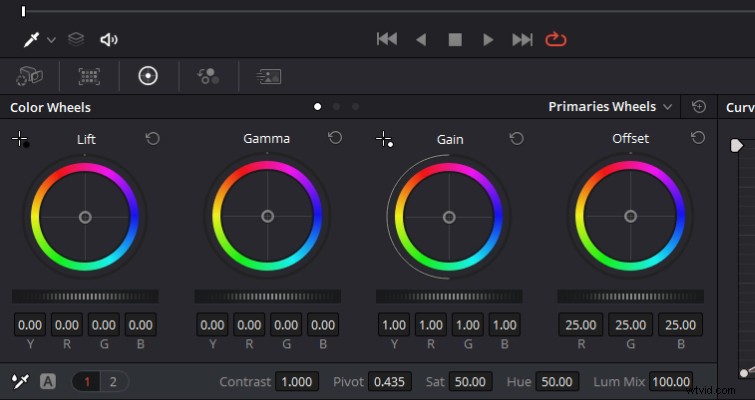
Anche se ci concentreremo sulle tre a sinistra, ci sono quattro ruote dall'aspetto identico che funzionano allo stesso modo. Tuttavia, le regolazioni varieranno con ciascuna ruota. Ciascuna ruota rappresenta una diversa gamma tonale e le regolazioni della tonalità, per la maggior parte, influenzeranno solo la gamma specificata che corrisponde alla ruota selezionata.
Allora quali sono le gamme? Sono separati come portanza, gamma e guadagno, che corrisponde principalmente alle ombre, ai mezzitoni e alle luci, ma non precisamente. Entreremo più in dettaglio su questo in un momento.
Forse il modo migliore per dimostrare come funzionano queste regioni è con la ruota principale. Troverai la ruota principale direttamente sotto le ruote dei colori. Questi ti consentono di regolare insieme i canali YRGB, che regoleranno la luminanza per le regioni tonali a seconda del controllo che usi. Trascinando una ruota master a sinistra si rende più scura la regione tonale corrispondente dell'immagine, mentre trascinandola a destra si schiarisce quella regione tonale dell'immagine. Quindi, puoi effettuare regolazioni rapide del contrasto più precise rispetto al semplice aumento dell'impostazione del contrasto.
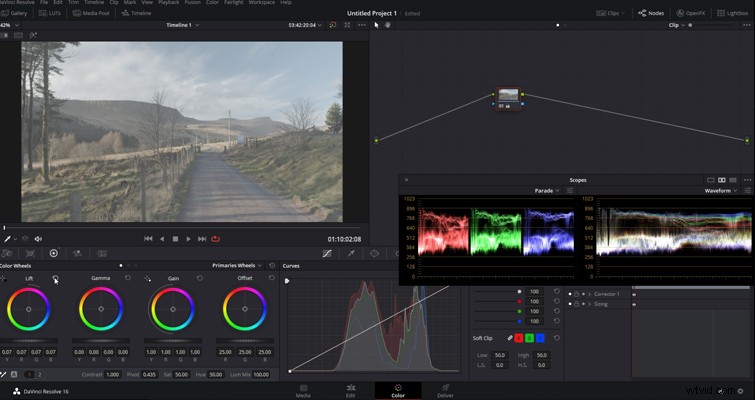
Diamo un'occhiata a questo in pratica con il colore. Al centro di queste ruote c'è il punto bianco. Ai bordi, troverai le tonalità primarie più tutto il resto. Se spingo verso una dominante rossa nella ruota gamma, possiamo vedere che correla negli ambiti, poiché il canale rosso inizia ad avere una presenza più pesante all'interno della regione dei mezzitoni. Oppure, se spingo verso il blu nella ruota del guadagno, possiamo vedere il blu estendersi in alto in entrambi i cannocchiali.
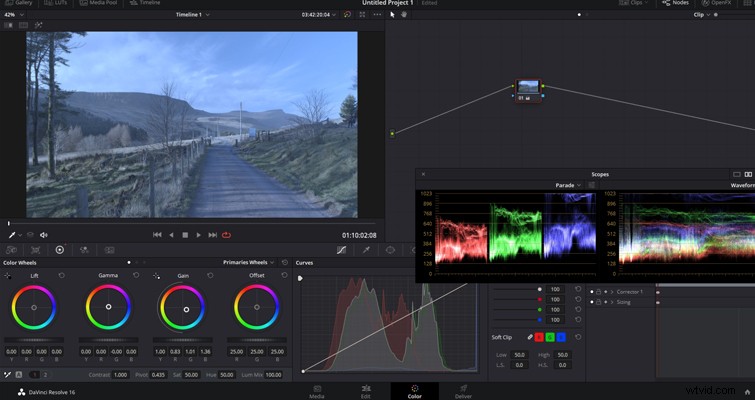
Regioni tonali
Tuttavia, quando aggiungi una tonalità a una regione selezionata, sembra che influisca sull'intera immagine. Allora, qual è la differenza? Innanzitutto, c'è qualcosa di importante da notare riguardo alle differenze regionali tra portanza, gamma e guadagno. Poiché l'ascensore corrisponde alle ombre e così via, potresti pensare che questi controlli definiscano definitivamente una regione specifica. Forse su un grafico sarebbe simile a questo:
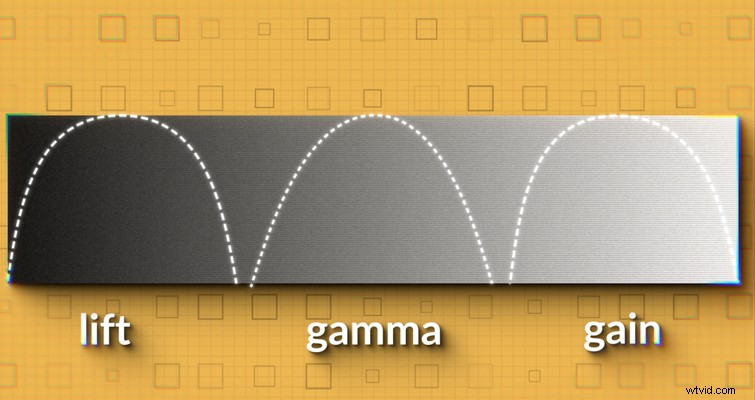
Tuttavia, questo non è il caso. Le regioni si sovrappongono, e anche in modo abbastanza ampio. Visivamente, sarebbe simile a questo:
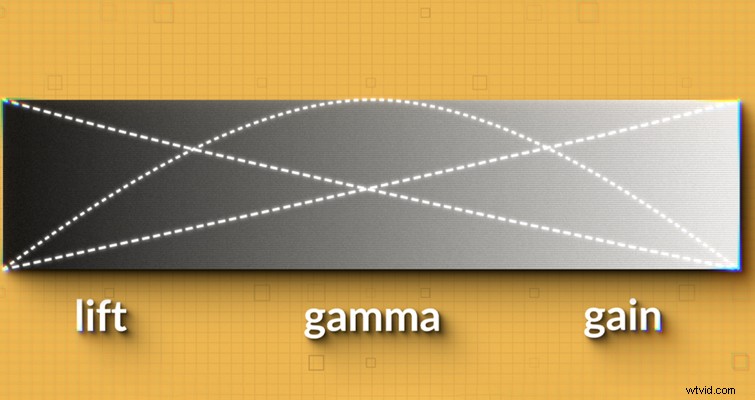
Possiamo vedere che non c'è un divario definitivo tra l'ascensore e la gamma, o la gamma e il guadagno. Tutto si interseca, il che significa che le tue regolazioni passano senza intoppi alla regione tonale corrispondente. In quanto tale, puoi apportare modifiche sottili e naturalistiche usando questi controlli.
Di conseguenza, quando (ad esempio) aggiungi il blu alla gamma, influirai leggermente anche sui bordi dell'ascensore e del guadagno, che dovranno essere corretti.
Se aggiungo 0,10 al canale rosso a ciascuna ruota dei colori e poi confronto, potremmo avere un'idea migliore di come funzionano le tonalità in ciascuna regione.
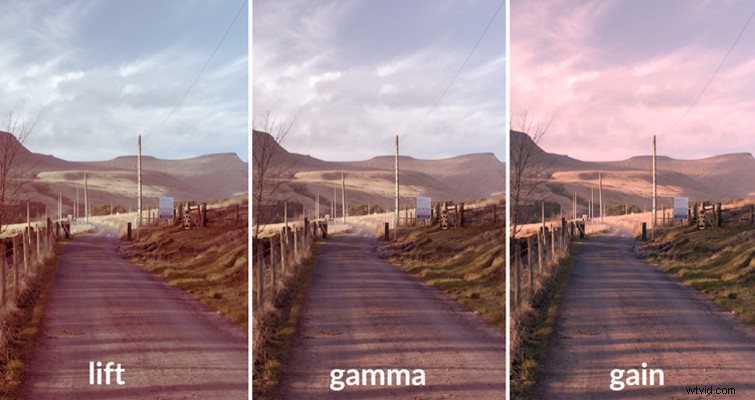
Nella fessura di sollevamento, possiamo vedere che il rosso ha influenzato principalmente le aree più scure dell'immagine, lasciando al cielo il suo colore naturale perché ha i valori di luminanza più luminosi, dove la regolazione dell'alzata è più debole.
La regolazione della gamma ha lasciato le ombre scure e le alte luci in qualche modo neutre, ma ha conferito all'immagine una dominante rossa complessiva perché ha un'ampia gamma di informazioni nei mezzitoni.
Al contrario, la regolazione del guadagno ha influenzato completamente il cielo e le aree luminose del terreno. Tuttavia, ha anche lasciato le ombre con un colore neutro perché la regolazione del guadagno è più debole.
In sintesi, mentre la tonalità influenzerà in qualche modo la regione di sovrapposizione, dove immetti quella tonalità determinerà come viene influenzata l'immagine.
In pratica
Mettiamo queste informazioni per utilizzare con un lavoro teorico. Diciamo che il cliente ti ha chiesto di scaldare leggermente lo scatto, in modo che non sembri così freddo e per assicurarci di avere il massimo contrasto. Questo sarà un aggiustamento molto morbido. Prima di manipolare il colore, fissiamo il contrasto con le ruote maestre.
Ho notato che le ruote principali consentono di modificare con precisione il contrasto dell'immagine mediante le regolazioni YRGB, che alterano individualmente il punto nero, il punto bianco e la distribuzione dei mezzitoni che si trovano nel mezzo. Per questo, abbasseremo la portanza, aumenteremo un po' il guadagno e quindi abbasseremo la gamma. Guarda anche gli ambiti per assicurarti di non schiacciare alcun valore. Ora abbiamo un'immagine con valori di luminanza massimizzati.
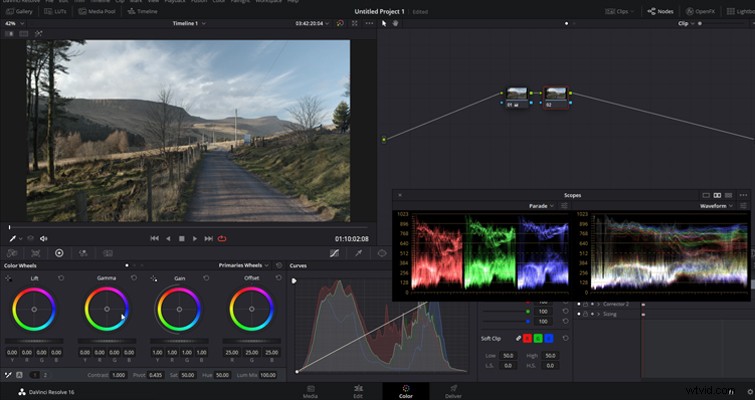
Ora, dobbiamo riscaldare l'immagine. È uno scatto di mezzogiorno, ma vogliono emulare che sia più tardi nella giornata e con una luce più calda. Possiamo imitarlo. Come possiamo vedere negli ambiti, la maggior parte delle informazioni nei mezzitoni mostra che la gamma ha la maggior sovrapposizione per le regioni tonali. Quindi, aggiungiamo un po' di calore alla ruota gamma. Lo farò semplicemente spingendo il punto centrale verso la tonalità rossastra. Scoprirai che devi solo spingere il punto di controllo della ruota dei colori leggermente verso l'esterno dal centro. Questo perché più spingi il punto di controllo, maggiore è la saturazione che aggiungi alla regolazione.
Noterai anche che mentre l'indicatore del bilanciamento del colore si sposta, i parametri RGB sottostanti cambiano indipendentemente per riflettere le regolazioni indipendenti in ciascun canale. Pertanto, se stai cercando di copiare le specifiche di un voto o hai ricevuto istruzioni esatte su dove deve essere questa tonalità, puoi invece inserire il valore numerico.
Come nota a margine aggiuntiva, se hai bisogno di ripristinare la regolazione della tonalità, puoi fare doppio clic all'interno dell'anello colorato. Premendo questo pulsante di ripristino ripristinerai anche la regolazione del contrasto corrispondente per quella ruota.
Il problema è che abbiamo queste aree calde e scure e, in genere, le ombre non sono di colore caldo.
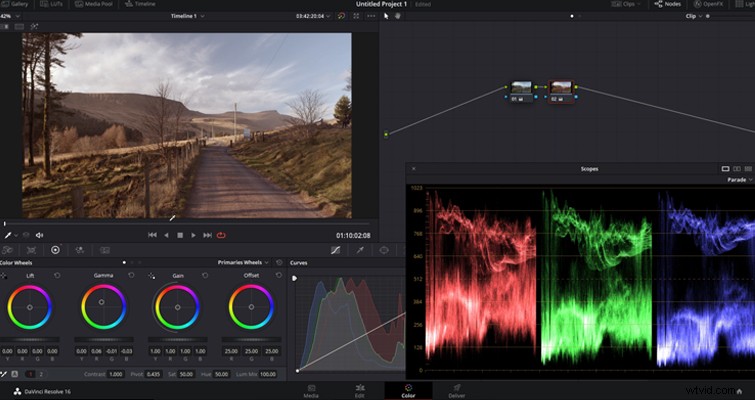
Per risolvere questo problema di ombre calde, andremo a solleva la ruota e aggiungeremo il blu all'ombra per contrastare l'aggiunta di quella tonalità rossa che è scivolata nell'ombra.
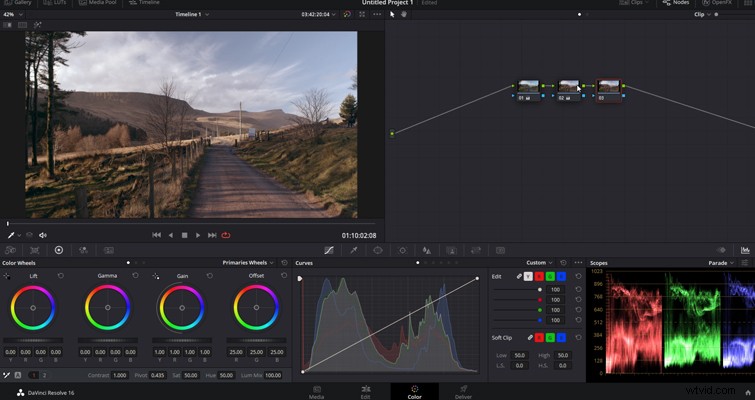
Ora abbiamo un'immagine più calda con le ombre corrette.
Ruota offset
A seconda del software che stai utilizzando, potresti anche vedere una ruota dei colori aggiuntiva chiamata ruota dei colori offset. Funziona come i controlli di sollevamento, gamma e guadagno. Tuttavia, i risultati sono piuttosto diversi in quanto consente di regolare l'intera gamma tonale dei canali YRGB.
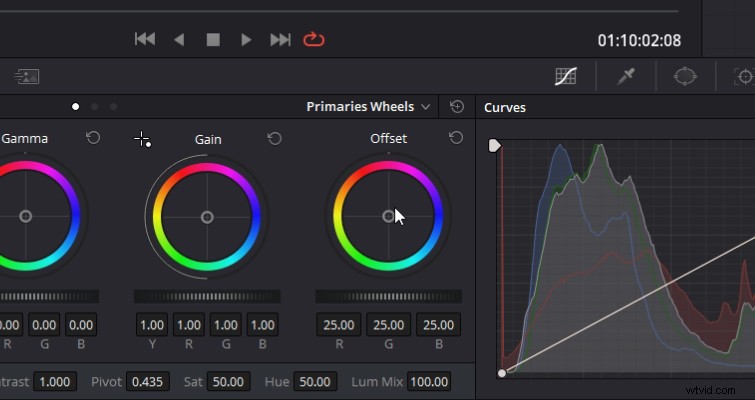
Quindi, il controllo del bilanciamento del colore regolerà simultaneamente tutti i valori di tonalità nelle tre regioni tonali, il che potrebbe funzionare a tuo favore se devi aggiungere una leggera dominante di colore all'intera immagine. Allo stesso modo, la ruota principale regolerà la luminosità dell'intera immagine. Hai bisogno di aumentare i valori di luminanza dell'intera immagine e non solo i mezzitoni? Basta usare la ruota principale del colore offset.
